Nếu chưa biết cách tải video từ Twiter về iPhone, bạn chỉ cần tham khảo bài viết sau của Jweb để nắm rõ từng thao tác thực hiện từ A tới Z.
Twitter dù không quá phổ biến ở Việt Nam nhưng vẫn sở hữu một lượng người dùng đông đảo. Không chỉ là nơi cập nhật tin tức thế giới nhanh chóng, Twitter còn là kho cung cấp meme cùng những video vui nhộn khổng lồ. Do đó, download video từ Twitter về iPhone cũng trở thành nhu cầu của nhiều táo khuyết để vô tư lưu trữ và chia sẻ những đoạn clip “rất gì và này nọ” từ nền tảng này.

Nếu đây là cũng là nhu cầu của bạn, đừng quên bỏ túi cách tải video từ Twitter về iPhone mà Jweb gợi ý bên dưới nhé.
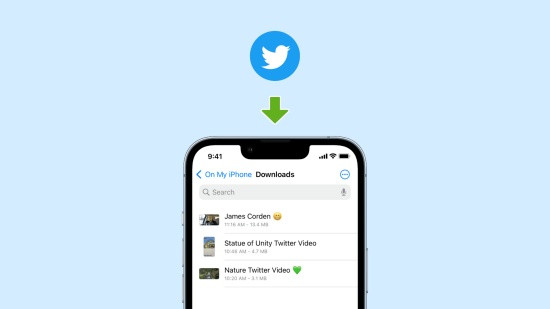
3 cách tải video từ Twitter về iPhone đơn giản nhất
Twitter không có sẵn tùy chọn tải video cho người dùng. iPhone cũng không hề hỗ trợ tính năng download video từ mạng xã hội phổ biến này. Vì vậy, để tải video yêu thích từ Twitter về chiếc smartphone nhà Táo, bạn sẽ cần tới sự trợ giúp của các công cụ của bên thứ 3. Cụ thể như sau:
Cách 1: Sử dụng Shortcut TVDL
Thủ thuật đầu tiên Jweb muốn giới thiệu đến các iFan chính là sử dụng một Shortcut mang tên TVDL. Với Shortcut này, bạn thoải mái tải video từ Twitter về máy và lưu trong ứng dụng Ảnh quen thuộc:
✤ Truy cập Short TVDL và nhấn Add Shortcut. Nếu chiếc iPhone của bạn sử dụng phiên bản thấp hơn iOS 14, bạn cần kích hoạt mục Allow Untrusted Shortcuts (Cho phép Phím tắt không đáng tin cậy).
✤ Mở Twitter, nhấn biểu tượng Chia sẻ bên dưới video bạn muốn tải về => Share via (Chia sẻ qua) và chọn TVDL v3.1.
✤ Nhấn Allow Once (Cho phép 1 lần) hoặc Always Once (Luôn cho phép).
✤ Cuối cùng, bạn chỉ cần chọn chất lượng video mong muốn và chờ video này “yên vị” trong mục Ảnh của máy là xong.
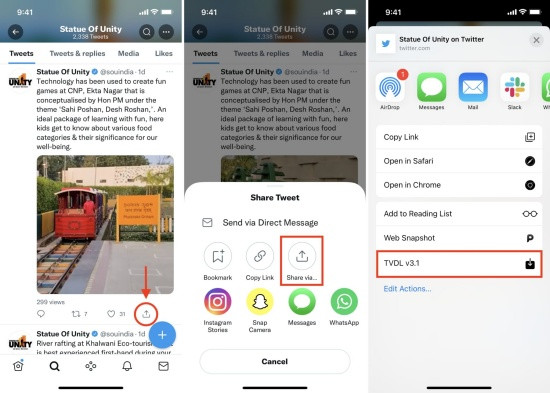
Cách 2: Sử dụng website hỗ trợ download video từ Twitter
Với cách này, bạn không cần phải cài đặt thêm bất cứ công cụ hay ứng dụng nào trên iPhone. Thay vào đó, bạn chỉ cần truy cập một số trang web cung cấp tính năng tải clip từ Twitter về máy. Chẳng hạn như Twitter Video Downloader.
Cách thực hiện vô cùng đơn giản với thao tác:
✤ Nhấn biểu tượng Chia sẻ bên dưới video bạn muốn tải về => Share Tweet via (Chia sẻ Tweet qua). Tại đây, bạn chọn Copy Link (Sao chép liên kết).
✤ Vào Safari hoặc một trình duyệt khác trên máy và truy cập trang web Twitter Video Downloader.
✤ Tiếp theo, bạn paste link ở trên vào ô trống, chọn Download. Sau đó chọn tải về chất lượng video mình cần là được.
✤ Tất cả những gì bạn cần làm còn lại là chọn Add To Home Screen => đặt tên cho video tải về => nhấn Save để video này xuất hiện trên màn hình của máy.
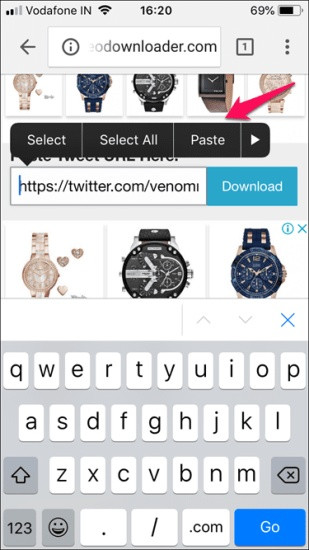
Cách 3: Sử dụng app của bên thứ 3
Với 2 cách tải video từ Twitter về iPhone kể trên, chắc hẳn nhu cầu của bạn đã được đáp ứng phần nào. Nếu muốn có thêm một lựa chọn khác, bạn có thể dùng app của bên thứ 3. Chẳng hạn như ứng dụng mang tên My Media được nhiều táo khuyết lựa chọn:
✤ Tìm My Media trên Appstore và tải ứng dụng này về máy.
✤ Thực hiện những thao tác giống như cách 2 ở trên. Tuy nhiên ở bước Download video, bạn chỉ cần chọn Download the file. Video này sẽ xuất hiện ở ứng dụng My Media (tab Media).
✤ Bạn nhấn chọn biểu tượng chữ “i” bên cạnh video mới tải về, chọn Save to Camera Roll và nhấn OK để video này xuất hiện trong mục Ảnh quen thuộc.
…
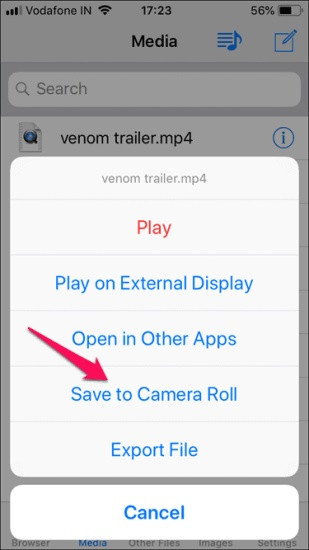
Trên đây là 3 cách tải video từ Twitter về iPhone. Tất cả đều không quá khó để thực hiện, giúp bạn tha hồ tải về mọi chiếc clip thú vị từ nền tảng này về dế yêu.
Tham khảo thêm: Không xem được video trên Twitter, cách khắc phục ở đây

